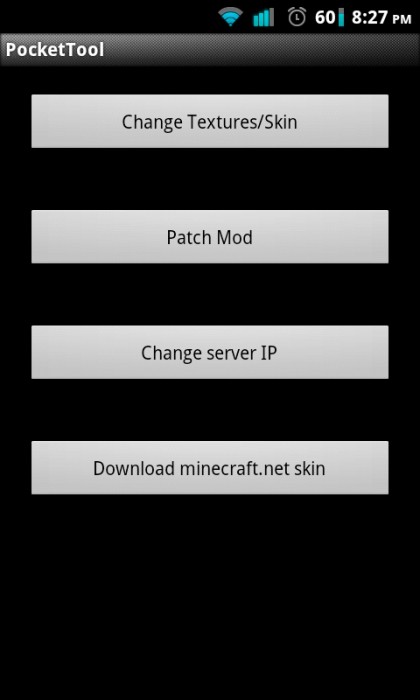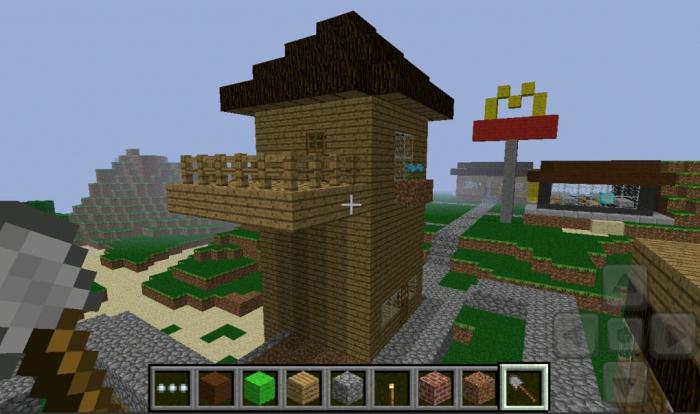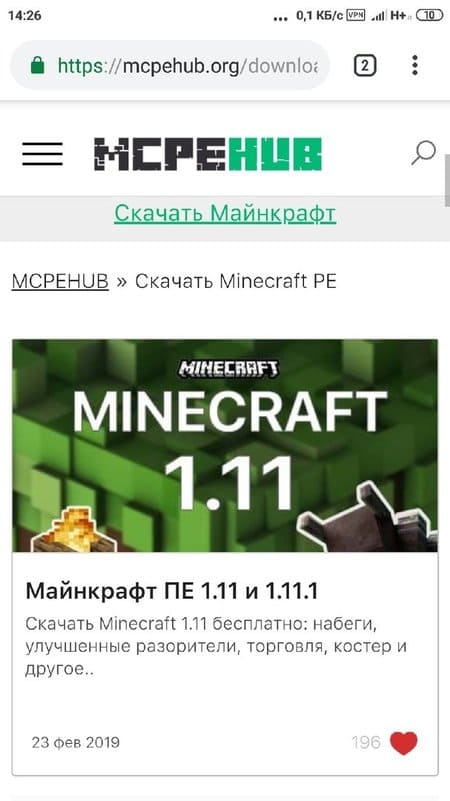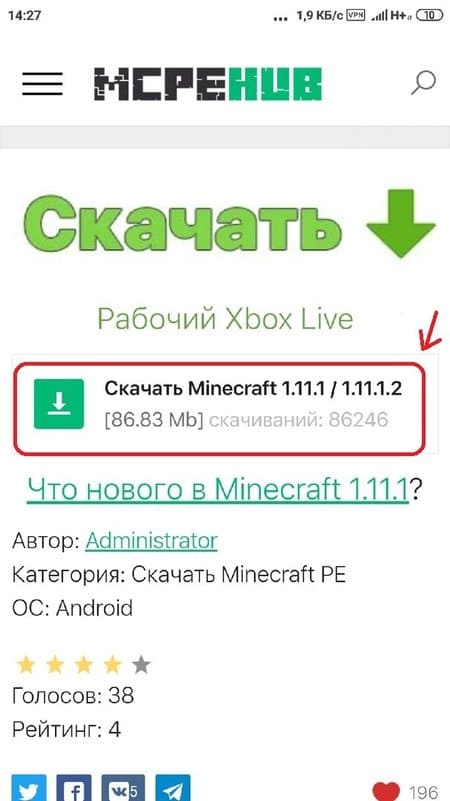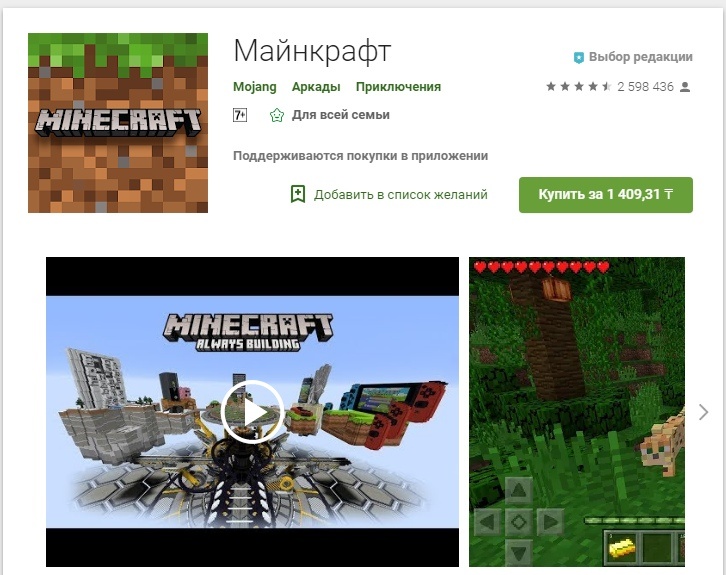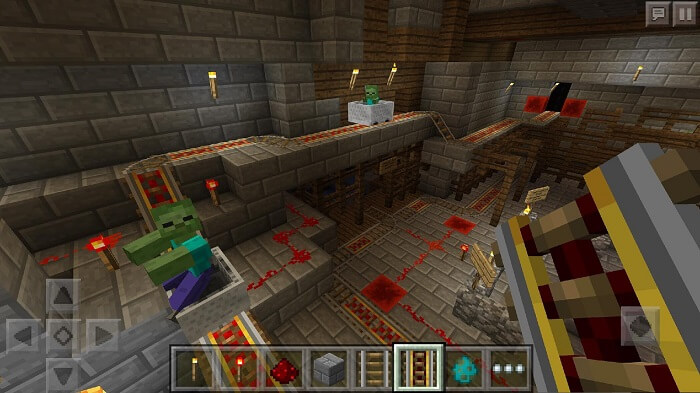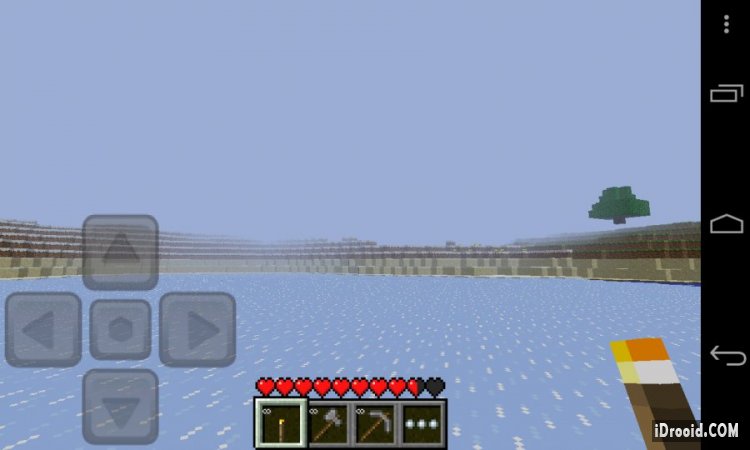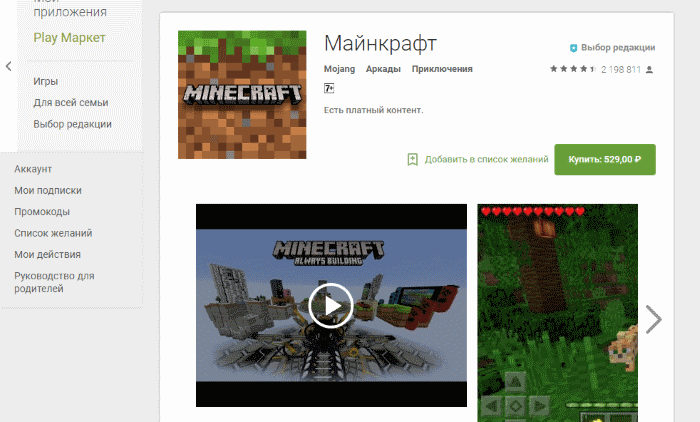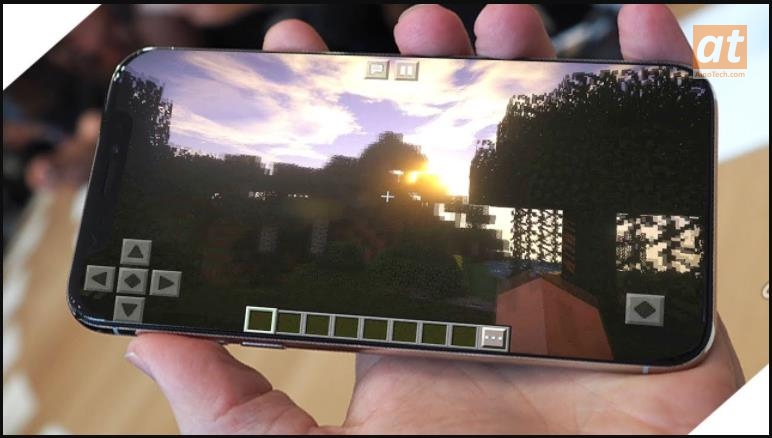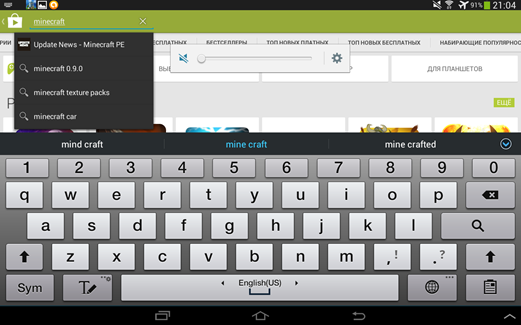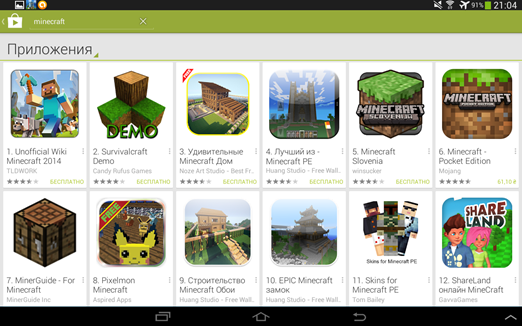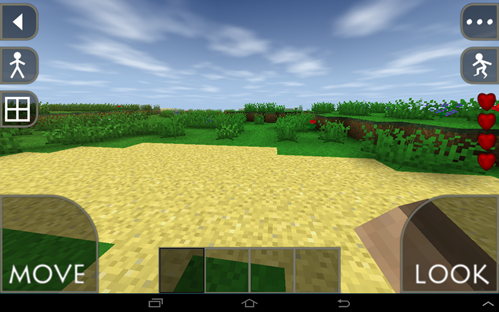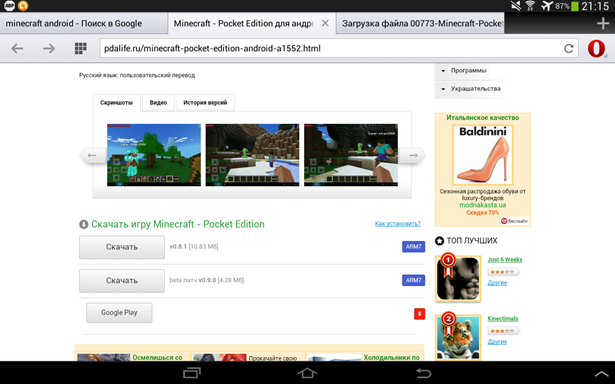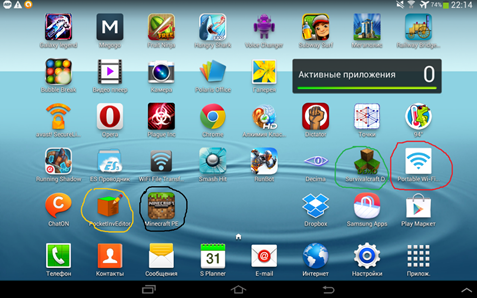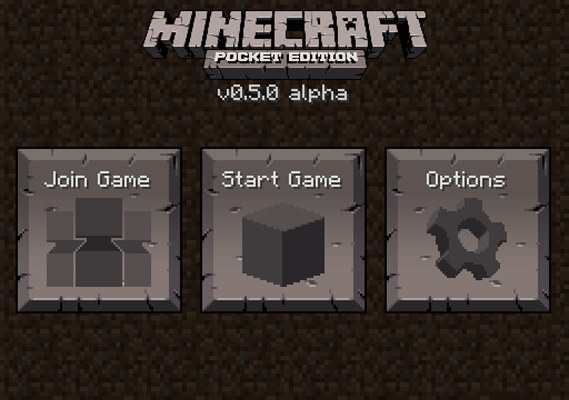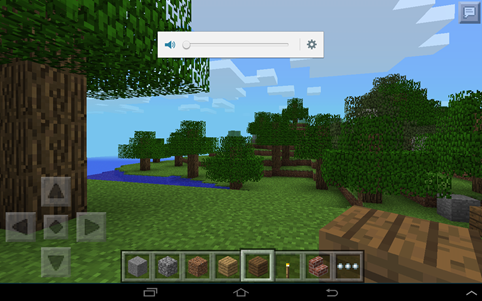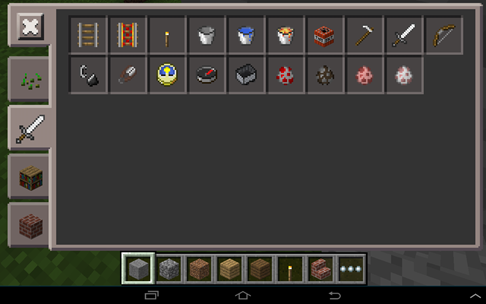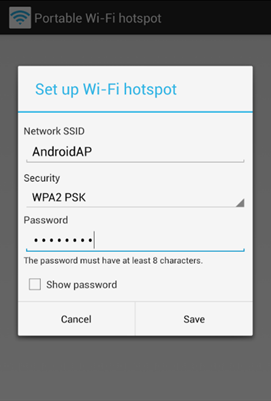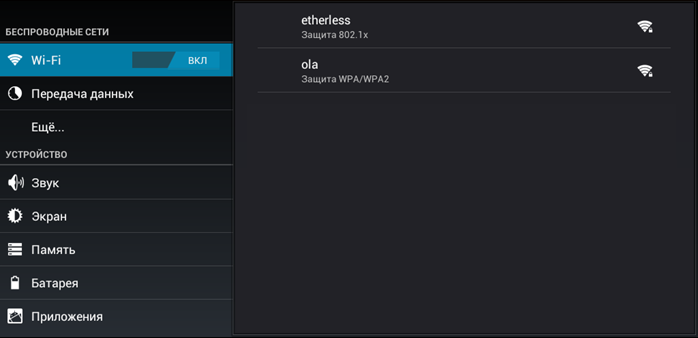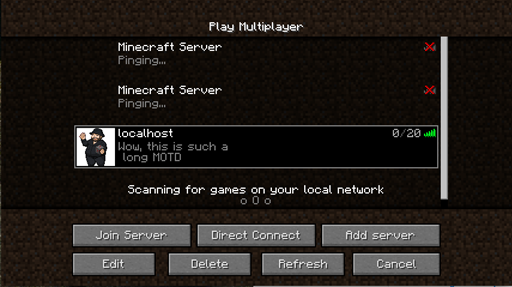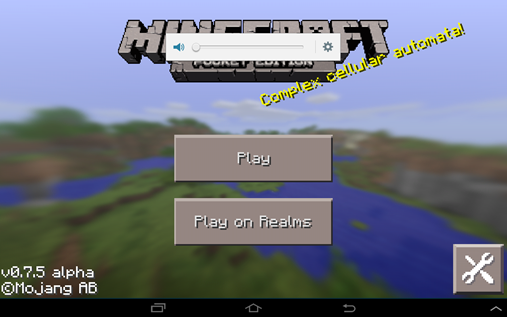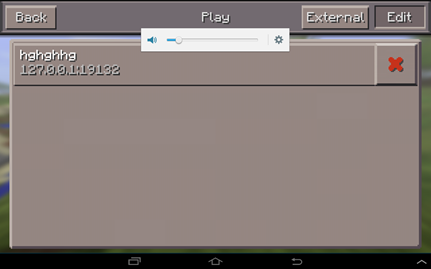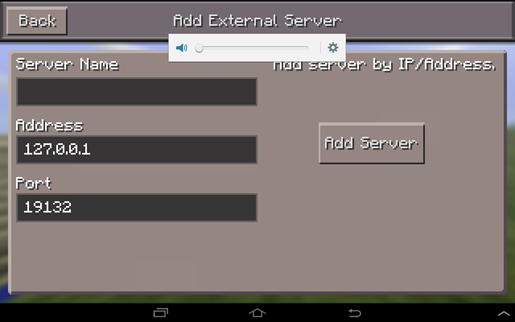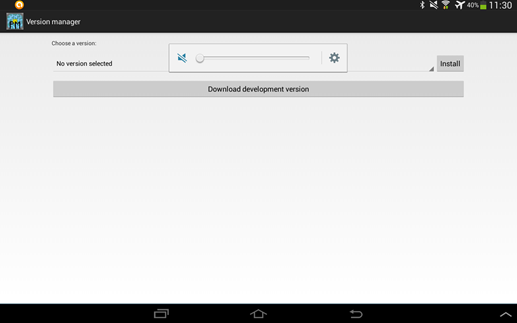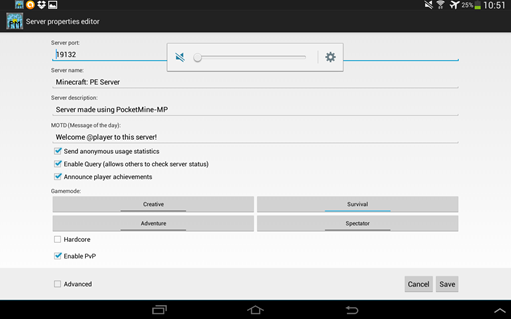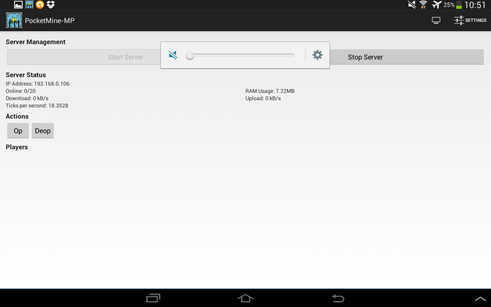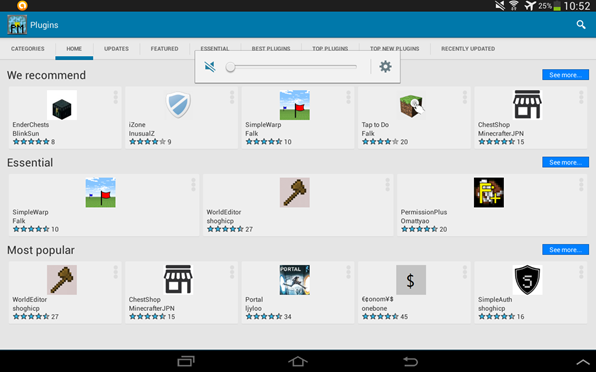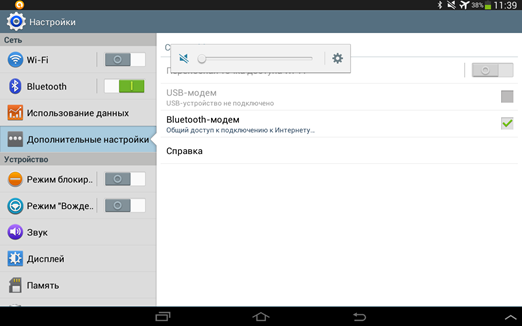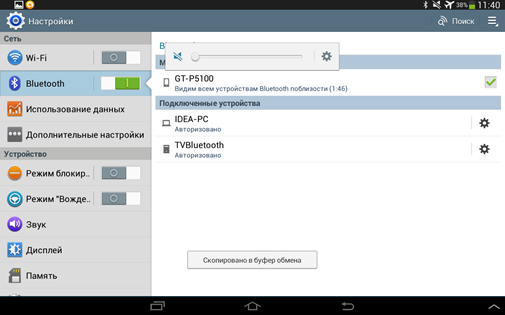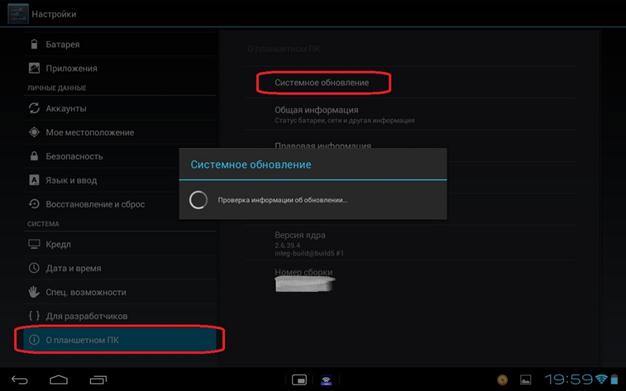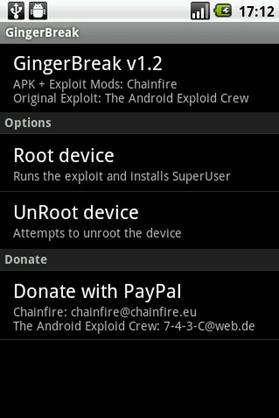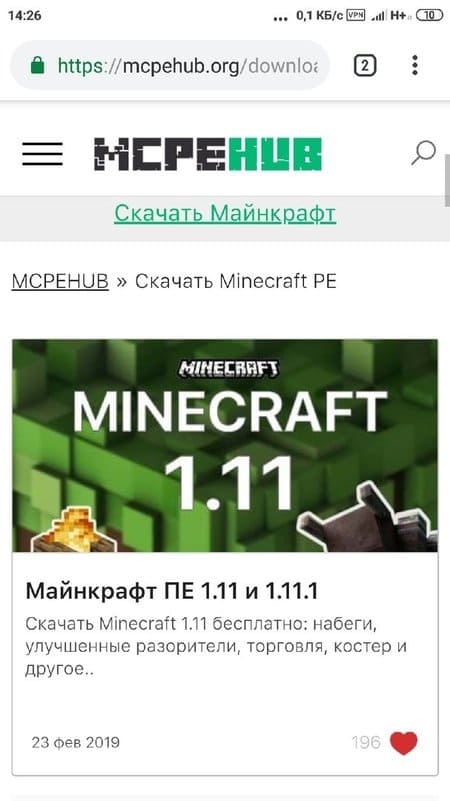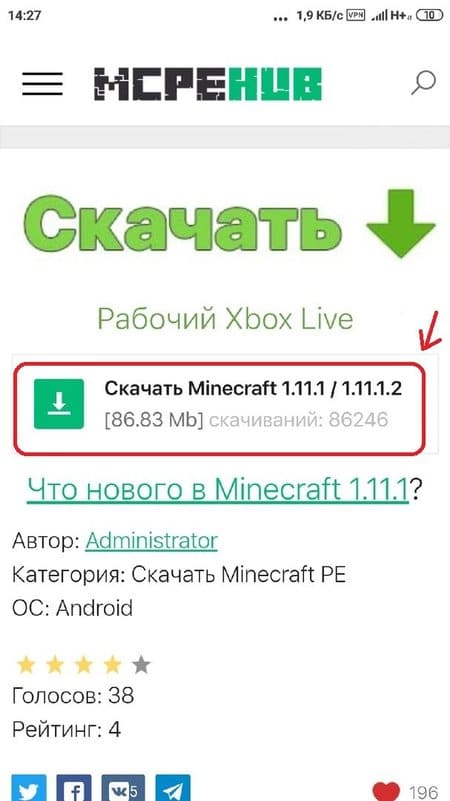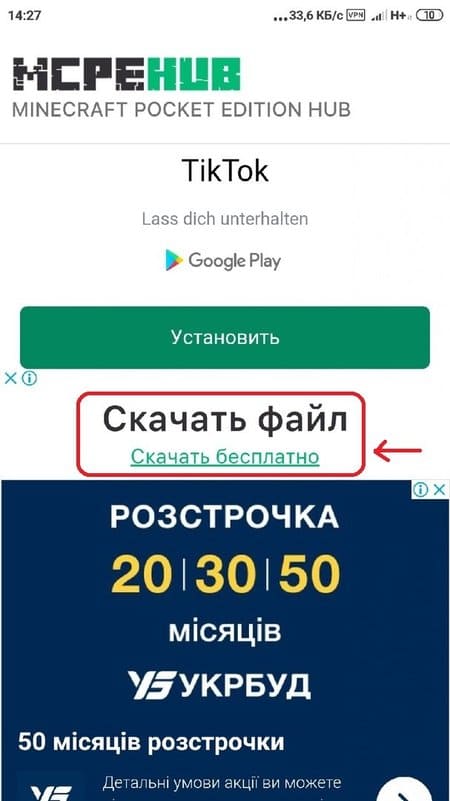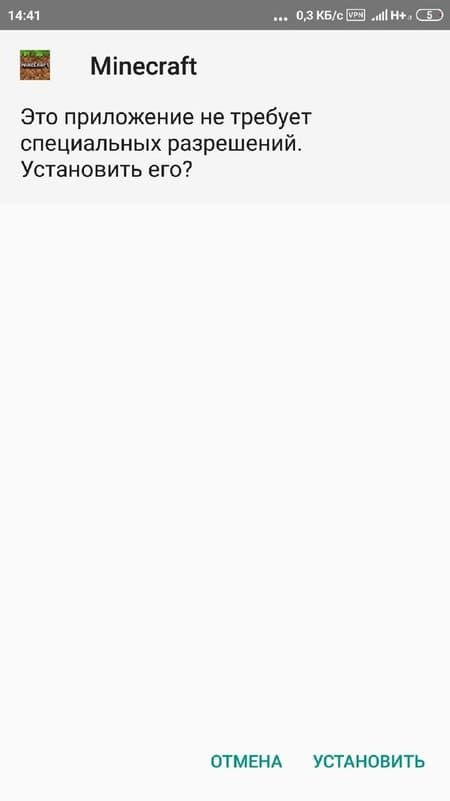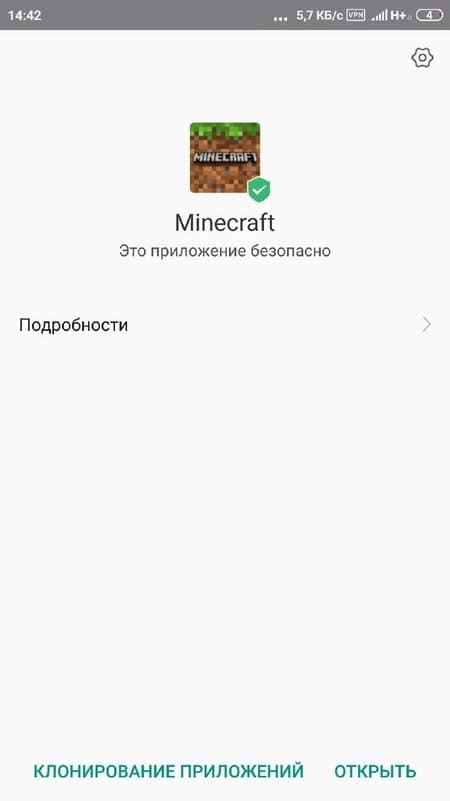Игра с открытым миром и свободой действий позволяет воплощать любые проекты и фантазии в виде построек из блоков. Проект доступен не только на компьютере, но и на мобильных устройствах в виде версии Pocket Edition. Разберемся, как установить Minecraft на Андроид двумя разными способами.
Описание Minecraft
Бета-версия Minecraft вышла в 2009 году, но с тех пор претерпела сотни изменений. На текущий момент песочница является одной из самых популярных игр в мире. Проект доступен на персональных компьютерах, игровых консолях и мобильных устройствах. Студия Mojang выпустила Pocket Edition, которая оптимизирована под девайсы на Android. Основные отличия от компьютерной версии:
- полностью сенсорное управление;
- упрощенная дальность прорисовки;
- меньшие размеры локаций;
- отдельные сервера для игроков на мобильных устройствах.
Однако в плане геймплея, механики и возможностей версии игры не отличаются друг от друга. В Pocket Edition вы можете:
- строить любые здания из блоков;
- создавать предметы быта, оружие, броню;
- выращивать растения, разводить домашних животных;
- искать сокровища;
- перемещаться между мирами и биомами;
- сражаться с магическими существами и драконами.
Не стоит путать настоящий Minecraft с открытым миром и Minecraft Story Mode: Episode 1-8. Вторая игра представляет собой сюжетное приключение от разработчиков Telltale Games.
Как установить игру и моды
Разберемся, как установить разные версии мобильной игры.
Через Google Play Market
Официальная версия Майнкрафта распространяется через магазин приложений Play Market. Игру можно приобрести по следующей инструкции:
- Разблокируйте свой телефон и зайдите в приложение Play Market через рабочий стол, меню или папку, в которой находится данная иконка.
- Для ускорения процесса воспользуйтесь поисковым запросом «Майнкрафт» или «Minecraft». Сервис найдет совпадения в обоих случаях.
- В поисковой выдаче найдите позицию с названием игры. Чтобы отличить оригинал от сторонних программ, обратите внимание на разработчика. Под названием должна быть указана студия Mojang. Тапните по игре для перехода на страницу с описанием.
- На открывшейся странице вы можете ознакомиться с текстовым описанием, скриншотами, отзывами и оценками. Нажмите по кнопке со стоимостью для приобретения лицензии. Цена представлена в валюте, принадлежащей вашему региону.
- Если к телефону и аккаунту привязаны платежные средства, то останется только подтвердить транзакцию. В противном случае сначала следует указать данные банковской карты. После покупки последней версии на странице Minecraft появится кнопка «Установить». Нажмите ее и дождитесь окончания скачивания.
Теперь у вас есть оригинальная лицензия, позволяющая играть на официальных серверах, а также получать своевременный доступ к обновлениям.
Работаем с APK-файлом
Открытая система Android позволяет устанавливать сторонние приложения в обход Play Market. Для этого необходимо скачать установщик в формате APK – через такие файлы бесплатно инсталлируются любые программы и игры. Явным плюсом такого метода является то, что пользователь может устанавливать модифицированные или взломанные версии.
Рассмотрим установку пошагово:
- Перейдите к концу страницы и нажмите на кнопку загрузки. Мобильный браузер попросит дать разрешение на скачивание. Нажмите кнопку ОК.
- Дождитесь завершения скачивания. Затем запустите APK через панель уведомлений или любой менеджер файлов. Нажмите «Установить».
- Процедура инсталляции займет не больше пары минут. После окончания процесса на рабочем столе и в меню телефона появится скачанная игра. Для запуска достаточно тапнуть по иконке
Если вы скачали APK-файл сначала на компьютер, то перекиньте его на мобильное устройство через USB-кабель или любой другой интерфейс.
На обе версии можно спокойно устанавливать моды – оружие, текстуры, скины персонажей, карты и так далее. Рассмотрим процедуру подробнее:
- Скачайте модификацию на телефон и откройте файловый менеджер. Зайдите в папку с загрузками и нажмите по файлу с расширением MCPACK или MCWORLD. Подождите окончания установки. Экран может подвиснуть на несколько секунд.
- Зайдите в MCPE и через настройки нового мира выберите соответствующий пакет, который был установлен ранее.
Модификации в виде архивов RAR и ZIP предварительно нужно распаковать на внутренний накопитель, а затем переместить в соответствующий подраздел каталога com.mojang.
Возможные проблемы
Напоследок пройдемся по основным проблемам, с которыми чаще всего сталкиваются пользователи при установке Minecraft:
- Ошибка при запуске установки через APK. Удалите предыдущую версию игры, а также активируйте установку из непроверенных источников через настройки телефона.
- Не устанавливается игра через Play Market. Проверьте версию вашего Android. Освободите место на внутреннем накопителе.
- Не совершается покупка. Проверьте правильность ввода платежных реквизитов, а также наличие необходимой суммы для приобретения. Обновите сервисы Google Play на телефоне.
- Не запускается игра, установленная через APK. Проверьте телефон на вирусы и очистите от временных файлов. Попробуйте установить предыдущую версию игры.
APK-файл, скачиваемый с нашего портала, проверен на работоспособность и безопасность. Если он не работает на вашем устройстве, то проблему нужно искать в настройках или обновлениях телефона.
Скачать
Для загрузки установщика воспользуйтесь кнопкой ниже. Желательно скачивать файл сразу через мобильный браузер, чтобы не копировать его вручную с компьютера на телефон.
| Версия: | 1.15.0 |
| Разработчик: | Mojang |
| Название: | Minecraft |
| Дата выхода: | 2020 |
| Платформа: | Android 4.4 или выше |
| Язык: | Русский |
| Лицензия: | Платно (Play Market)/Бесплатно (APK) |
Видео
В прикрепленном видеоролике подробно описывается процедура инсталляции и запуска мобильной версии игры.
Заключение
Мы разобрались, как устанавливать Minecraft на Андроид двумя разными способами. Пользуйтесь официальным лаунчером из Play Market, если хотите играть на оригинальных серверах. Если вы хотите использовать модифицированный клиент с измененными текстурами, шейдерами, то метод с APK-файлом будет более актуален.
История Minecraft удивительна – изначально это была игра-эксперимент одного энтузиаста, а теперь чуть ли не главный семейный игровой бренд Microsoft. Тот самый энтузиаст, к слову, давно продал свои права на игру и купил дом по соседству с Бьонсе, а вот Microsoft «пушит» игрой на всех платформах — их Майнкрафт это специальная консольная версия.
В отличии от оригинала, Майнкрафт на андроид изначально предполагает метазадачу и является не только игрой про креативную постройку всего и вся, но и симулятором выживания. На случайно сгенерированном острове есть различные ореолы обитания флоры и фауны, которые мы должны изучать для собирательства – так мы сможем добывать шкуры, мясо, древесину, камень и прочие необходимые для комфортной жизни вещи.
Суть проста – выжить на острове и победить главного босса, но сделать это можно миллиардом разных способов. Главное здесь – крафт. Мы способны сделать что угодно, нужно лишь воображение и материалы. А потому отстраивайте себе дворцы, сооружайте автомобили или танки, экипируйтесь лучшим оружием и вперед – на покорение пиксельного мобильного мира. По уровню возможностей Minecraft Pocket edition практически не уступает оригиналу, но важным моментом остается то, что на мобильных платформах игра четко ограничена в своих масштабах.
Как скачать майнкрафт на телефоне и планшете¿
Наша версия работает без лицензии. Поэтому каждый желающий сможет скачать себе полную версию Майнкрафта бесплатно.
Скриншоты Видео Как установить?




Как установить игру
- Скачайте игру Minecraft;
- Если вы сохранили игру на смартфоне/планшете:
- Запустите файл .apk на устройстве.
- Если вы сохранили игру на ПК:
- Перенесите скаченный файл на устройство и запустите его.
- Всплывёт окно с информацией о доступе приложения;
- Нажмите «Установить»;
- Откроется окно с результатом «Приложение установлено»
- Нажмите «Готово»;
- Найдите игру на устройстве и запустите её.
Понравилось? Поделитесь с друзьями!
Скачать Minecraft (Майнкрафт) на Андроид
minecraft-1.1.5.apk
Скачать бесплатно [52,91 Mb] (cкачиваний: 4033)
Скачать с Google Play
Все рецензии
Стас 2019-03-07 13:41:46
Оценка: 10 из 10
Игра Minecraft стала хитом на рынке компьютерных игр еще до своего полноценного релиза. Уже сейчас, по неофициальным данным, игру купило порядка 3 с половиной миллиона человек, что совершенно удивительно, ведь игра не отличается особой сложностью как в визуальном плане, так и в игровом. Всех завлекает то, что именно в этой игре можно почувствовать себя настоящим творцом, создать свой мир, маленький и уютный, и совершенно неважно, что в этом мире все будет состоять из небольших кубиков. Важно, что из таких кубиков можно построить все, начиная от систем водоснабжения и заканчивая собственным метро, где вместо поезда будет простая вагонетка.
Что изменилось?
Самое обидное, что как таковых существенных отличий найти проблематично, однако в целом игра приобрела привлекательный вид, поэтому майнкрафт ПЕ для телефонов становится лучше и лучше с каждым обновлением.
Однако нет никакого веселья – нет ни оружий, ни динамита, ни лавы, ни сундуков, ни многого-многого другого. Некоторые могут заскучать! Немного удручает и управление. Кнопка прыжка находится прямо между кнопками перемещения, поэтому нажать на нее, одновременно двигаясь, очень проблематично и неудобно.
Удивляет так же и отсутствие справки, в которой должны быть в деталях описаны функции и правила управления игрой. В Minecraft нет никакого намека на обучение. Следует отметить и цветопроницаемость. Если игрок залезет глубоко под землю, где нет возможности проникнуть свету, то без факела, который есть не во всех версиях игры, играть будет совершенно невозможно.
Главное отличие Minecraft PE – это наличие физики тел. Явный пример тому то, что по стеклу можно перемещаться куда быстрее, нежели по земле, да и разрушается оно гораздо быстрее. В MCPE была добавлена в главном меню ссылка на обратную связь, что, конечно, позволит разработчикам прислушаться к мнению своих потребителей и сделать игру еще более удобной и интересной.
В данном виде игра будет интересна лишь самым ярым фанатам игры майнкрафт, готовым скачать ее в любой версии!
Игорь Сергеев 2019-03-06 17:16:54
Оценка: 10 из 10
Сегодня, без труда любой желающий может скачать Minecraft и установить, не только на компьютер, но еще и на планшет или смартфон. Эта игра, заслуженно является одной из самых популярных, как среди подростков, так и среди взрослых. Она буквально затягивает игроков в свой мир, давая им море возможностей.
В отличие от прочих игр, Майнкрафт для планшетов и смартфонов, не отграничивает свободу действий, которая была в компьютерной версии. Путешествовать по кубическому миру можно как в одиночку, добывая новые материалы и убегая от монстров, так и с другими игроками, так как игра поддерживает мультиплеер. Что является большим плюсом, игроки могут выбрать один из двух режимов игры. Первый, абсолютно безопасный для жизни Creative, в котором можно спокойно заняться строительством. Второй режим, Survival, представляет собой игру на выживание.
Если у вас есть возможность выбирать между смартфоном и планшетом, предпочтение лучше отдать установке игры на планшет, так как на нем играть будет удобнее. Решив загрузить Майнкрафт, помните о том, что в отличие от компьютерной версии в нем нет ряда минералов, а также пещер, имеются ограничения на размеры создаваемых миров.
Сергей Владимирович 2019-03-09 17:47:26
Оценка: 9 из 10
Выдающегося успеха Minecraft на ПК и Xbox One было достаточно для того, чтобы не задумываться о выходе на другие платформы, а потому за дело взялись мододелы — так и появился Minecraft Pocket Edition, который теперь можно болячек у мобильной версии было даже слишком много: все-таки оригинальный Minecraft – это игра про сложное строительство, большие интерфейсы, кооперативное взаимодействие и бесконечные миры, все эти механики как-то не вяжутся в формате мобильной игры. И здесь у мобильной версии есть, чем вас удивить.
Вот, например, строительство. К 2019 году мобильная версия практически не отстает в количестве контента от «большого» собрата. Схожее количество различных блоков и ресурсов, огромные возможности и очень удобное управление, автоматически подгоняющее блоки друг к другу. Строить стало удобно, строить можно разнообразно, да и с каждым апдейтом здесь прибавляется блоков.
Скачать майнкрафт на свой смартфон теперь можно без потери вариативности в вариантах построек – хотя еще пару лет назад с этим были большие и управление. Если раньше оно было перегружено деталями, то на сегодняшний день удалось ввести несколько автоматических команд, уменьшить интерфейс и даже реализовать альтернативный вариант управления. Да, ко всему этому нужно привыкнуть – но даже в таком виде Minecraft Pocket Edition управляется плавно и механики мобильной версии перекочевали из «большой» игры – у нас тут есть и смена дня и ночи, и режим выживания, и крафт, и все остальное, из-за чего игроки так любят Minecraft. К слову, графически Pocket Edition практически не уступает оригиналу, благо он тоже не графикой был славен. Так что при наступлении первой ночи будьте готовы к стандартным ужасам, ждущим вас за пределами дома.
Удивляет мультиплеер. Удобный выбор серверов и хабов, возможность играть с друзьями и моментально перебегать с сервера на сервер, если вам что-то не понравилось. Для хостов также есть огромное количество надстроек, позволяющих определить правила собственного сервера.
А вот карта ограничена – как и ресурсы вашего мобильного. Это не так страшно, как кажется, ведь даже в нынешнем виде площади в Minecraft Pocket Edition – гигантские, но края достичь реально, пусть и через несколько часов игры. Это, пожалуй, главное ограничение мобильной версии в сравнении с ПК.
Получился крайне достойный мобильный вариант хитовой игры, который в данный момент мало чем уступает оригиналу. Тем более, что сейчас можно поиграть в «мобильный» майнкрафт бесплатно, скачав его с этого сайта.
admin 2019-03-06 12:43:24
Оценка: 9 из 10
Скачать майнкрафт и играть в легендарную песочницу со своеобразной графикой можно без особых проблем. Свободный и огромный игровой мир Minecraft Pocket Edition предоставит вам невероятные возможности. Здесь вы можете заниматься абсолютно всем тем, что и в полноценной версии на ПК. Стройте обычные дома и самые настоящие замки, исследуйте огромный случайно сгенерированный мир, а также добывайте новые и новые элементы, чтобы сделать максимально мощное оружие и инструменты.
Играя в мультиплеере, вы можете совместно с напарником путешествовать по своему миру, играя в одной команде или же наоборот сражаясь друг против друга. Стройте фермы, особняки, маленькие дома, свои собственные шахты или любые другие конструкции из того, что сможете накопать.
В Minecraft Pocket Edition есть сразу несколько уровней сложности. Самый простой дает вам возможность в абсолютно безопасном мире наслаждаться всеми благами, которые предоставляет игра. У вас бесконечные ресурсы и возможности для крафта. Но если же вы хотите настоящего хардкора, тогда максимальный уровень сложности сделает всеми любимую игру настоящим испытанием для вас. Скачать майнкрафт на андроид можно абсолютно бесплатно, наслаждаясь тем же геймплеем, что и на ПК.
Источник: idrooid.com
Как установить Minecraft на Android. Мобильный порт популярной игры
Сегодня любой может построить свой собственный мир в телефоне или планшете, просто установив «Майнкрафт» для Android в мобильное устройство. Кто-то ознаменовал портирование игры с персональных компьютеров новой вехой гейминга. Так или иначе, но сегодня в Minecraft можно играть, когда вы едете в поезде или ждете в длинной очереди.
Примечательно то, что игра предоставляет пользователю весь функционал ПК-версии. Все возможности, доступные ранее только на большом экране компьютера, теперь помещаются в карман.
Если вы еще не знаете, что такое Minecraft, самое время увидеть игру собственными глазами. В игре нет ничего сложного и архиноваторского. Игрок строит свой идеальный мир, используя блоки в виде кубиков. Блоки могут совмещаться для создания новых инструментов или строительных материалов.
На первый взгляд кажется, что в игре нет ничего — ни графики, ни идеи, ни механики, но тем она и привлекательна. Сначала у тебя нет ничего, но потом в руках появляется кирка, потом доски, несколько досок создают стену дома, несколько досок и немного металла создают печь. И так продолжается до бесконечности. Некоторые игроки создают в игре 32-разрядные процессоры, используя простые тригеры и переключатели.
Как установить Minecraft на Android
При установке игры из Google Play нужно просто найти страницу с приложением, введя в строке поиска Minecraft и тапнуть по кнопке «Установить». Программа автоматически проинсталлируется.
Не расстраивайтесь, если доступа к официальному репозиторию нет, так как установить Minecraft на Android можно и другим способом. Сначала скачайте установщик игры на ПК. Благо, сегодня существует множество сайтов, распространяющих популярные apk-файлы. Подключите телефон или планшет к компьютеру и скопируйте скачанный файл на флешку или во внутреннюю память. Откройте любой файловый менеджер внутри смартфона и тапните по только что переданному файлу.
ОС предложит инсталлировать приложение, а это нам и надо, смело нажимайте на кнопку «Установить» и ждите, когда операция завершится. Вот и все, Minecraft установлен, можно начинать игру.
Начало игры
Запустите игру через главное меню телефона. После запуска игры на вкладке «Мир» потребуется выбрать, какой игровой процесс предпочтительнее из двух — выживание или креатив.
Второй предоставляет неограниченные возможности для творчества. Стройте мир без препятствий и опасностей. В режиме выживания творить безопасно можно будет только днем, ночью и в пещерах игрока будут поджидать опасности в виде крипперов и зомби.
После выбора нажимайте на кнопку «Создать мир» и не забудьте, где находится кнопка выключения, ведь игра очень затягивает.
Установка дополнений
Игра инсталирована на Android. Моды на «Майнкрафт» установить немного сложнее. Обычно такие обновления изменяют либо визуальную часть, либо добавляют новые карты.
Для установки текстур скопируйте все файлы в память телефона. Затем установите в устройство программу PocketTool. Откройте любой файловый менеджер и, используя привычные команды «вырезатьвставить», переместите текстуры в каталог: sdcard/Android/data/com.snowbound.pockettool/textures
Запустите приложение PocketTool, в меню ToolKit выберите пункт Change Texture. Теперь в верхнем разделе можно будет вывести список контекстных комманд долгим тапом по файлу. В выпавшем списке нажмите на кнопку Use. С каждой текстурой эта операция должна выполняться отдельно. Не забудьте нажать кнопку Apply Changes, когда завершите перенос графики.
Дополнительные карты
Так же, как установить Minecraft на Android, инсталировать новые карты довольно просто.
Сначала скачайте желаемую карту из Интернета. Найдите, где в устройстве располагаются файлы игры, тут возможны два варианта:
- sdcard/games/com.mojang/minecraftworlds;
- Android/data/com.mojang/minecraftworlds.
Переместите скачанные файлы в одну из этих директорий любым файловым менеджером. Больше ничего не потребуется — можно строить и ломать.
Представленная игра насчитывает сотни тысяч фанатов, которые не только играют в нее, но и обсуждают на форумах регулярные обновления, пытаются сделать её лучше, создавая новые модификации и потрясающие карты. Если вы не успели построить мир на ПК, у вас есть возможность сделать то же самое на мобильном устройстве, так как установить Minecraft на Android очень легко.
Источник: fb.ru
Как установить Майнкрафт на телефон Андроид бесплатно
Далее, как только файл Minecraft был скачан на смартфон, мы можем приступить к установке игры!
Постоянно возникающие вопросы о том, как скачать Minecraft на Android вынудили нас написать небольшое руководство. На этой странице вы сможете увидеть пошаговую инструкцию о том, как бесплатно загрузить и установить Minecraft PE бесплатно.
Прежде чем приступать к скачиванию Майнкрафта, нужно с начала активировать функцию «Неизвестные источники» в настройках вашего смартфона. Как это сделать?
- Откройте скачанный файл
- Нажмите «Установить»
Как правильно установить популярную игру Minecraft PE на телефон, что нужно для установки и какие способы имеются. Первый способ заключается в том, чтобы купить лицензионный Minecraft PE в google play market. Это самый простой способ если вы боитесь качать контент из сети.
Что нужно для установки игры?
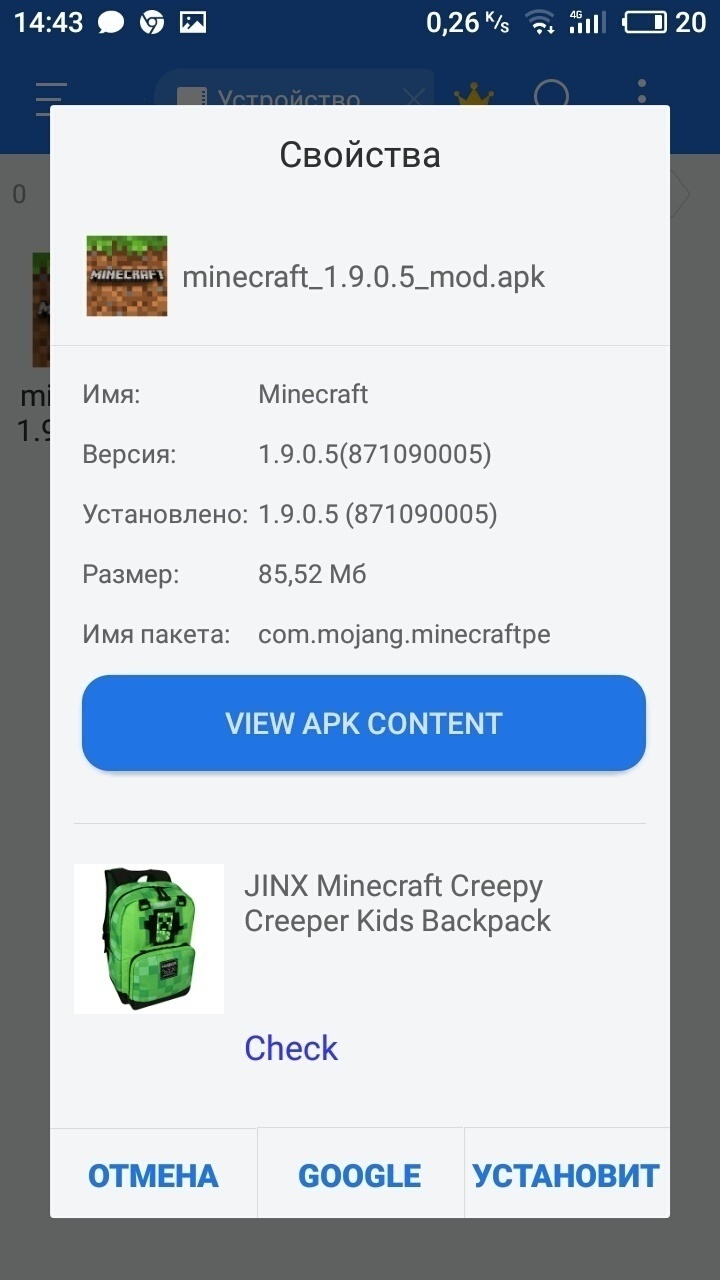
Найдите папку куда он загрузился, нажмите на иконку майнкрафта и установите. Второй способ основан на скачивание apk файла игры. После скачивания apk файла перейдите в любой файловый проводник, подойдет даже системный. На экране Андроид в Minecraft отмечаются виртуальные кнопки для перемещения, удара, прыжка и взаимодействия с окружением.
Поворот камеры осуществляется с помощью свайпов по дисплею. Для крафта вещей требуется поиск рецептов и нужного количества ресурсов. Скачав и установив песочницу, пользователь должен пройти авторизацию через учетную запись Microsoft. Прогресс, статистику персонажа, накопленные предметы можно перенести вместе с аккаунтом на другой Android при необходимости.
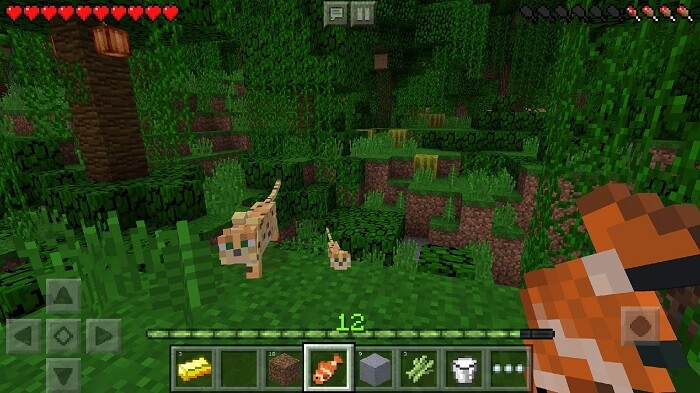
Что можно строить в мире Майнкрафта на Андроид Pocket Edition
Майнкрафт на Андроид версии Pocket Edition — популярная мобильная игра в ретро стиле в кубики, ничем не отличающаяся от компьютерной сборки. Тут «крутой» игровой процесс важнее, чем высокотехнологичная графика. Последняя версия обзавелась мультиплеером по интернету и Wi-Fi. Достаточно бесплатно скачать Майнкрафт на Андроид последнюю версию и получить доступ к бесплатному серверу по сети, чтобы играть с друзьями на любых устройствах. Minecraft не имеет сопровождающей игровой процесс музыки, но любое совершаемое действие, к примеру, ходьба, озвучивается в полной мере.
Полезный игровой совет! Знаете как сделать ферму яиц (куриную ферму)?
Если у вас есть возможность выбирать между смартфоном и планшетом, предпочтение лучше отдать установке игры на планшет, так как на нем играть будет удобнее. Решив загрузить Майнкрафт, помните о том, что в отличие от компьютерной версии в нем нет ряда минералов, а также пещер, имеются ограничения на размеры создаваемых миров.
Однако нет никакого веселья – нет ни оружий, ни динамита, ни лавы, ни сундуков, ни многого-многого другого. Некоторые могут заскучать! Немного удручает и управление. Кнопка прыжка находится прямо между кнопками перемещения, поэтому нажать на нее, одновременно двигаясь, очень проблематично и неудобно.
Как установить игру
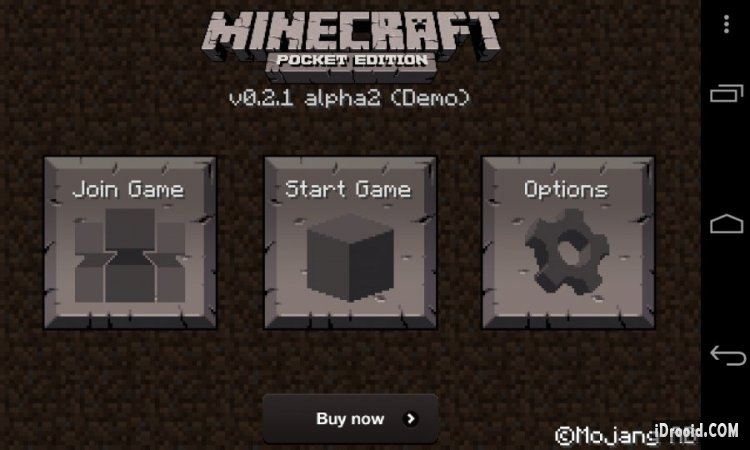
В Minecraft Pocket Edition есть сразу несколько уровней сложности. Самый простой дает вам возможность в абсолютно безопасном мире наслаждаться всеми благами, которые предоставляет игра. У вас бесконечные ресурсы и возможности для крафта. Но если же вы хотите настоящего хардкора, тогда максимальный уровень сложности сделает всеми любимую игру настоящим испытанием для вас.
Скачать майнкрафт на андроид можно абсолютно бесплатно, наслаждаясь тем же геймплеем, что и на ПК. В данном виде игра будет интересна лишь самым ярым фанатам игры майнкрафт, готовым скачать ее в любой версии! 
Русский интерфейс: Да
Сайт разработчика: www.minecraft.net Краткое описание:
Инди-игра в жанре песочницы с элементами выживания и открытым миром. Minecraft
Жанр: Приключения 
В роли испытуемого выступает HUAWEI P40 Lite. Он оснащён 7-нанометровым процессором собственной разработки — Kirin 810. В тандеме с ним трудится графический ускоритель Mali-G52 и 6 ГБ оперативной памяти. Замерять результаты будем с помощью бенчмарка GameBench. Описание:
Исследуйте бесконечные миры и стройте что угодно: от простых хижин до самых роскошных замков. Играйте в творческом режиме с неограниченными ресурсами или выберите режим выживания, в котором вам придется создавать оружие и доспехи и добывать ресурсы, защищаясь от опасных мобов. Творите, исследуйте и выживайте в одиночку или в компании друзей на мобильных устройствах. Как установить?
Есть три способа установки приложений на устройства HUAWEI. Первый и самый безопасный — скачать нужный софт в фирменном магазине AppGallery. Второй — установить Google-сервисы самостоятельно. Третий — найти APK-файл на сторонних ресурсах и накатить его вручную. Установка:
В AppGallery игра отображается, однако скачать её нельзя — предлагается лишь добавить приложение в список желаний. Приложение абсолютно не тормозит и не перегружает систему. Как только попадёте в этот мир, вас будут окружать озёра лавы, красочные горы и речки. Вы сможете встретить на своем пути мобов, но только в отдельных специальных режимах прохождения игры.
Конечно, в игре есть небольшой минус, это не бесконечная площадь здешнего мира, тусклое освещение и небольшое разнообразие животных и растений. Minecraft Pocket Edition — игра, которая почти не имеет отличий от расширенной компьютерной версии, по этой причине ее ценители смогут отыскать много знакомых предметов в вышеназванной версии. Проект занимает своим нетривиальным и в какой-то степени уникальным ретро-исполнением. Все, что будет разворачиваться в этом мире очень казуально, и удивляет простотой.
Как и в компьютерной версии, перед игроками открывается столько возможностей, что мало кто из них останется равнодушным. Каждый играющий способен создавать из блоков собственную вселенную либо произведения искусства. Желающие поиграть по мультиплееру смогут сделать это при помощи Wi-Fi.
Наиболее легко будет скачать файлы инсталятора на компьютер, а после перекинуть их на своё Андроид-устройство или сразу на телефон.
О мобильной версии игры
Игру можно приобрести, а затем скачать на телефон с системой Андроид непосредственно в Google Play. Проблем со скачиванием либо установкой не будет, как и во время игрового процесса. Кроме того, владельцы таких версий получают техническую поддержку от разработчиков, а также моментально обновляются на новые версии сразу же после их выпуска. Майнкрафт – это популярная игра с многомиллионной аудиторией почитателей. Учитывая, что многие не могут расстаться со своими телефонами, разработчики Майна решили выпустить Minecraft pocket edition, который можно скачать бесплатно на телефон с ОС Андроид.
Подобный способ может сопровождаться с некоторыми рисками. Скачивать бесплатную пиратскую версию желательно только с целью проверки работы игры на своём устройстве.
Что дают дополнения (MOD -ы) Прежде всего вам нужно, зайти в настройки телефона и в разделе “Для разработчиков” или “безопастность” поставить галочку на против установка с неизвестных источников. Затем Скачать установочный файл Minecraft 1.2.7.2 для андроид телефона и затем установить его на ваш телефон, по желанию можно скачать и также установить дополнительные моды, которые делают игру в майнкрафт веселей. Для данной игры установка дополнительного Кеша не требуется.
Краткая пошаговая инструкция как установить игру Minecraft v1.2.7.2 + Mods на телефон с андроидом
Для того чтоб игра установилась и без проблем работала на вашем смартфоне, он должен соответствовать нескольким простым требованиям: Что такое майнкрафт наверное не нужно никому объяснять, данная игра давно завоевала популярность простотой и втоже время безграничными возможностями. Я лишь хочу рассказать как бесплатно установить майнкрафт на телефон. MOD 1 для Minecraft_1.2.х.х
1. Открыты премиальные скины (Unlocked premium skins)
2. Открыты премиальные текстуры (Unlocked premium textures) MOD 2 для Minecraft_1.2.х.х
1. Открыты премиальные скины (Unlocked premium skins)
2.Открыты премиальные текстуры (Unlocked premium textures)
3. Бессмертный персонаж (No damage mod)
4. Неограниченное дыхание (Unlimited breath)
5. Максимальный размер инвентаря (Max Inventory Size)
6. Убийство с одного удара (1 hit kill with weapons)
7. Максимальная скорость персонажа (Max score)
8. Не разрушаемый инструмент (Indestructible Tools) СКАЧАТЬ
Вы можете скачать Minecraft PE 1.17.0 на телефон для Андроид, последнюю версию игры на данный момент, или выбрать другую из списка ниже. Большая часть представленных версий предназначена для Андроид версии 4.2 и выше, если только в описании не указано обратное. Minecraft: Pocket Edition 1.17.0 (Карманное издание) — это отдельная версия Minecraft, разработанная специально для карманных и мобильных устройств поддерживающих тач управление, она присутствует на следующих операционных системах: Android 3.0+, iOS 6.0+, Fire OS 3.0+, Windows Phone 8.1+, Windows 10 и Apple TV.
Что нового добавили в последнем обновлении?
Инструкция по установке без джейлбрейка, игру также можно приобрести в ITunes. Для скачивания достаточно выбрать версию из списка ниже и перейти по ссылке. Для установки файла на устройство, разрешите в настройках установку приложений из сторонних источников, запустите скачанный .apk файл и соглашайтесь со всеми условиями. Игру также можно приобрести в Google Play.
Отставание от «старого Майнкрафта» начало сокращаться с версии 0.12.1, был добавлен Нижний мир. После версии 0.16.2, игра вышла из альфа/бета тестирования в полноценный релиз. В версии 1.0.0 был добавлен Край и Дракон Края, что позволяет пройти Minecraft — после убийства дракона вам будут показаны титры. Далее следует серия мелких обновлений 1.0.4 и 1.0.5, который добавляют торговлю с жителями и Командный блок. В обновлении 1.17.0 планируется переработка Пещер.
Источник: zdrons.ru
Содержание
- Поиск и скачивание игры
- Скачивание пиратской версии Minecraft
- Обзор игры
- Создание локальной сети
- Подключение к серверу
- Создание сервера для игры
- Подключение через Bluetooth
- Проблемы
- Обзор игры и подключения к серверу
После первого выпуска знаменитой и невероятно популярной игры – minecraft, вышло огромное количество дополнений и модификаций, которые расширяли мир игры и добавляли то, чего не было в первых версиях. Одним их прорывов стало: наконец-то игра на планшет Майнкрафт, которая по некоторым причинам не запускалась на некоторых компьютерах, но выходит на сенсорные таблетки.
Не запускалась, так как код был очень сырым, на первых парах его разрабатывал один человек, сейчас же в штате большое количество сотрудников и огромное количество свободных программистов, которые заново, можно так сказать, «собирают» игру.
Поиск и скачивание игры
Заходим через планшет в интернет-магазин от Google, и сразу в поиске пишем название minecraft, смотрите ниже.
Поиск игры
Перед нами открывается огромное количество различных приложений, которые прямо или косвенной связаны с ищущим приложением: моды, энциклопедии, читы, и другое, но нам нужно то, что мы ищем.
К дополнению, процесс установки производится на планшет Samsung gt p5100, однако это не имеет значения, главное, чтобы версия Андроида была выше 2.3.7.
Выбор нужного образа
Можно скачать вторую песочницу – DEMO, но она не является оригинальной – то есть написана любителем для бесплатного доступа, так как основная видеоигра – платная. Поэтому для время провождения, так сказать — сам на сам, скачиваем DEMO, если же хотите провести время с друзьями или создать сервер – скачиваем Minecraft Pocket Edition, последний ярлык в первой линии.
Ниже представлен скриншот с демо – интерфейс очень знаком, однако, это не оригинал, просто отличная работа другого программиста.
DEMO-game
Скачивание пиратской версии Minecraft
Так как в магазине выложена платная версия, и не у всех есть желанию платить деньги, скачать пиратскую версию, то есть ломанную – не составит большого труда.
Поиск пиратской версии
Просто переходим в браузер, и в строке пишем – Minecraft PE Android, заходим, например, на сайт – pdalife.ru и скачиваем игру. После установки Вы получаете полностью работоспособное приложение– не потратив ни копейки на ее приобретение.
Приложение на рабочем столе
Вот черным выделена игра, которую только что мы скачали с интернета; зеленым – приложение из магазина.
Обзор игры
Запускаем игру, и нажимаем кнопку Play, ниже в углу находится кнопка для различных настроек – на английском.
Вход в игру
И мы видим традиционный интерфейс:
- Слева панель управления движениями
- Рядом панель для выбора предметов
- Выше – кнопка для отправки сообщения.
Игровое окно
Нажимаем на три точки, и появляется окно для выбора предметов, как и в компьютерной версии популярной игры.
Выбор предметов
То есть практически, ничем планшетная версия не отличается от компьютерной – суть от незначительный изменений не меняется.
Создание локальной сети
Для создание локального соединения, то есть подключение одного пользователя к миру другого пользователя – не нужно иметь, каких-то специальных навыков, просто следовать инструкции. Берем два устройства.
Важно знать, данная инструкция предназначена для подключения двух устройства на Андроиде.
Для начала скачиваем игру два устройства, выбираем гаджет, который будет выполнять роль хоста – создатель мира. Скачиваем на него приложение Wi-Fi Hotspot – для того, чтобы раздавать данные в локальной сети.
Программа hotspot
Эта программа предназначена для создания переносной точки и не более того, но это дает ей большие возможности. Нажимаем сохранить и включаем раздачу. Берем второй гаджет, и через меню Wi-Fi находим точку, созданную только что.
Подключение к устройству
Только вместо, например, ola, будет AndroidAP – подключаемся, как к обычной точке. И теперь нужно настроить режим, заходим в приложение через устройство хост – загружаем новый мир или уже ранее созданный, заходим в настройки, и ставим Server is Visible – это значит, что server будет открытым. Берем второй девайс, также загружаем – переходим multiplayer, и нажимаем кнопку Join game, находим созданный сервер и подключаем.
Все сделано правильно, и может спокойно приглашать друзей по локальной сети.
Выбор server
Подключение к серверу
Подключение в более новых версиях к серверу происходит немного иначе. Запускаем программу, и видим две центральные клавиши, нажимаем вторую – play in realms.
Подключение к серверу
Открывается окно, видим вверху две клавиши, сначала нажимаем на Edit потом External.
Нажимаем на Edit
Заполняем поля, и можем беспрепятственно подключаться к серверам.
Настройка соединения
- Server Name: ваше имя
- Address: адрес сервера, его нужно узнать у хозяина сервера
- Port — порт сервера, стандарт 19132
Создание сервера для игры
Скачиваем с магазина приложение – PocketMine, стоит отметить, что данное приложение доступно на такие операционные системы:
- IOS
- Linux
- Windows
- Android
- MacOS
Приложения для сервера
После скачивания, запускаем с рабочего стола.
Стартовое окно
Нажимаем большую кнопку – download, и попадаем на настойки сервера.
Настройки хоста
В окне пользователю предлагается различный набор все возможных настроек — от имени, до изменения погоды, элементов, количества игроков, и другое
Старт сервера
После нажатия кнопки сохранить, появляется шаблон сервера – нажимаем старт, и сервер начал свою работу. Вам останется просто раздать друзьям IP сервера и наслаждаться игровой атмосферой.
Плагины для игры
Чтобы разнообразить процесс борьбы – вы можете добавить различные плагины, которые можно выбрать через меню Setting сервера, чуть выше на изображении.
Подключение через Bluetooth
Создание игры через Bluetooth – почти аналогичен, как при подключении по беспроводной связи Wi-Fi, только приходится настраивать другие подключения.
Дополнительные настройки
Заходим в настройки, переходим в дополнительные, далее моды и точки. В последнем окне ставим, что Bluetooth будет работать в режиме модема – раздавать интернет и данные.
Переходим в Bluetooth
Заходим, обязательно разрешаем соединятся с другими устройствами – теперь переходим в игру, создаем мир, делаем его открытым, как и при Wi-Fi. Теперь берем другой гаджет, через Bluetooth подключаем к первому переходим в игру, в мультиплеер, и подключаемся к миру.
Проблемы
Баги и их решение:
- В основном во всех проблемах виновата устаревшая версия игры, либо скачанные битый образ игры – в таких случаях, рекомендуем просто удалить и поставить более новую игру. В 70-80% проблемы после этого исчезают.
- Тормозит графика, или плохо прорисовываются элементы – явный признак того, что ваш видеоускоритель не тянет игру. Либо ставить версию более позднюю, либо переходит на компьютерный вариант.
- У вас нет управления: вы скачали позднюю версию игры, когда при переносе игры на планшеты были обнаружены ошибки, скачайте более новую.
- Нет мультиплеера для игры через интернет: у вас может стоит демо-версия, приобрести лицензию или скачать пиратскую.
- Устаревшая версия Андроида, либо требуются рут-права. Для первого – переходим в меню настроек планшета, далее О планшетном ПК, далее Системное обновление. Не забываем подключиться в Интернет. Если имеется новая версия ПО – планшет спросит вам разрешения обновится, и все остальное сделает сам.
Обновление ПО
Ничем не сложнее процесс получения рут-прав. Скачиваем программу Ginger Break, и в главном окне жмем Root device.
Рут права
Обзор игры и подключения к серверу
Майнкрафт является одной из самых популярных видеоигр в мире, и многие пользователи Android-устройств могут захотеть установить ее на свои смартфоны или планшеты. Но иногда у российских пользователей возникают сложности с установкой этой игры, связанные с определенными ограничениями, которые предусмотрены в России.
Однако, существуют методы, позволяющие обойти эти ограничения и установить Майнкрафт на Android-устройство в России. В данной статье мы расскажем вам о пошаговой инструкции, которая поможет вам справиться с этой задачей.
Прежде всего, чтобы установить Майнкрафт на Android-устройство в России, вам потребуется загрузить альтернативный источник приложений, так как официальное приложение Майнкрафт в Google Play Store недоступно для загрузки в России. Многие пользователи предпочитают использовать популярные сайты такие как APKMirror или Aptoide для загрузки APK файлов игр.
Загрузите APK файл Майнкрафт с одного из этих сайтов на ваше Android-устройство. Затем найдите файл в «Загрузках» или в менеджере файлов на устройстве и откройте его. Возможно, вам потребуется включить установку приложений из неизвестных источников в настройках устройства.
Содержание
- Загрузка Minecraft на Android
- Идентификация настройки
- Включение «Неизвестные источники»
- Скачивание Minecraft APK
- Установка игры
- Запуск Minecraft на Android
Чтобы установить Minecraft на свой Android-устройство в России, следуйте этим простым шагам:
- Откройте Google Play Store на своем устройстве.
- В поисковой строке вверху экрана введите «Minecraft».
- Нажмите на приложение «Minecraft» в результате поиска.
- Нажмите на кнопку «Установить».
- Подтвердите свои учетные данные Google, если необходимо.
- Дождитесь окончания загрузки и установки приложения.
- После установки откройте приложение и наслаждайтесь игрой!
Теперь, когда вы успешно установили Minecraft на свое Android-устройство, вы можете начать строить и исследовать виртуальный мир безграничных возможностей!
Идентификация настройки
Перед тем как установить Minecraft на Android, убедитесь, что ваше устройство настроено на разрешение установки приложений из сторонних источников.
Для этого выполните следующие шаги:
| Шаг 1: | Откройте настройки вашего устройства. |
| Шаг 2: | Прокрутите вниз и найдите раздел «Безопасность» или «Настройки безопасности». |
| Шаг 3: | В разделе «Безопасность» найдите опцию «Неизвестные источники» или «Установка приложений из неизвестных источников». |
| Шаг 4: | Включите эту опцию, нажав на переключатель напротив нее. |
| Шаг 5: | Подтвердите свои действия, если будет выдано предупреждение безопасности. |
После этого ваше устройство будет готово к установке Minecraft с внешних источников, и вы сможете продолжить процесс установки.
Включение «Неизвестные источники»
Шаг 1: Перейдите в настройки своего Android устройства.
Шаг 2: Прокрутите вниз и найдите вкладку «Безопасность» или «Защита».
Шаг 3: В меню «Безопасность» найдите пункт «Неизвестные источники» и нажмите на него.
Шаг 4: Появится предупреждение о возможном риске при установке приложений из неизвестных источников. Прочтите его и, если вы согласны, переключите соответствующий переключатель в положение «Включено».
Шаг 5: Теперь вы можете скачать и установить приложение Minecraft на ваше Android устройство с помощью файла .apk из неофициальных источников.
Обратите внимание, что включение «Неизвестные источники» может повлечь ряд рисков, таких как загрузка вредоносных приложений. Будьте осторожны и загружайте приложения только из известных и надежных источников.
Скачивание Minecraft APK
Чтобы скачать Minecraft на свой Android-устройство в России, вам понадобится специальный установочный файл формата APK. Следуйте этой подробной инструкции, чтобы скачать и установить Minecraft APK на свое устройство:
- Перейдите на официальный сайт Minecraft, используя ваш браузер на устройстве.
- На главной странице сайта найдите раздел «Скачать» или «Загрузить». Нажмите на эту ссылку.
- Выберите версию Minecraft, которую вы хотели бы скачать на свое устройство. Обычно доступны две версии: платная и бесплатная (демо). Платная версия предлагает больше функций и возможностей.
- После выбора версии вам может потребоваться создать аккаунт на сайте Minecraft или войти в свой существующий аккаунт. Следуйте инструкциям на сайте для завершения этого шага.
- После создания аккаунта или входа в него, вы увидите кнопку «Скачать APK» или подобную ссылку. Нажмите на эту кнопку, чтобы начать скачивание файлы APK на ваше устройство.
- После завершения загрузки APK-файла, найдите его в папке «Загрузки» на вашем устройстве.
- Нажмите на файл APK, чтобы начать процесс установки Minecraft на ваше Android-устройство.
- Возможно, вам будет предложено включить «Неизвестные источники» в настройках безопасности вашего устройства. Если это требуется, перейдите в настройки безопасности и включите опцию «Неизвестные источники».
- После включения «Неизвестных источников» вас перенаправят на страницу установки Minecraft. Нажмите «Установить» и подождите, пока установка завершится.
- После завершения установки вы сможете найти значок Minecraft на главном экране вашего устройства. Нажмите на него, чтобы запустить игру и насладиться игровым процессом!
Теперь вы знаете, как скачать и установить Minecraft APK на ваше Android-устройство в России. Наслаждайтесь игрой и погружайтесь в увлекательный мир Minecraft!
Установка игры
2. В поисковой строке введите «Minecraft» и нажмите на значок поиска.
3. Найдите приложение «Minecraft» в списке результатов поиска и нажмите на него.
4. Нажмите на кнопку «Установить» и подождите, пока загрузится и установится игра.
5. Когда установка завершится, нажмите на кнопку «Открыть», чтобы запустить Minecraft на вашем устройстве.
Запуск Minecraft на Android
После установки Minecraft на Android, вам потребуется запустить игру. Вот пошаговая инструкция:
1. На экране вашего Android-устройства найдите иконку Minecraft и нажмите на нее.
2. При первом запуске игры, Minecraft может обновиться до последней версии. Дождитесь окончания обновления.
3. После обновления игра откроется и вы увидите экран загрузки Minecraft.
4. После загрузки игры, появится основное меню Minecraft. Здесь вы можете начать новую игру или загрузить сохраненную.
5. Чтобы начать новую игру, нажмите на кнопку «Новая игра» и выберите параметры вашей игры (уровень сложности, размер карты и т.д.)
6. Если вы хотите загрузить сохраненную игру, нажмите на кнопку «Загрузить игру» и выберите сохранение, которое хотите продолжить.
7. После выбора параметров или сохранения, нажмите на кнопку «Играть» и игра запустится.
Теперь вы готовы начать путешествие по миру Minecraft на своем Android-устройстве. Удачной игры!
Постоянно возникающие вопросы о том, как скачать Minecraft на Android вынудили нас написать небольшое руководство. На этой странице вы сможете увидеть пошаговую инструкцию о том, как бесплатно загрузить и установить Minecraft PE бесплатно.
Прежде чем приступать к скачиванию Майнкрафта, нужно с начала активировать функцию «Неизвестные источники» в настройках вашего смартфона. Как это сделать?
Если ранее вы уже активировали эту функцию, можете переходить к шагу №2
Вы можете прочитать руководство, или же посмотреть видеоролик по данной теме:
Шаг: 1
- Зайдите в настройки вашего смартфона
- Перейдите во вкладку «Расширенные настройки«
- Далее заходим во вкладку «Конфиденциальность«
- Активируйте функцию «Неизвестные источники«
После этого мы готовы приступить к скачиванию файла Minecraft.
Шаг: 2
- Зайдите на страницу «Скачать Minecraft PE»
- Выберите, а затем перейдите на страницу интересующей вас версии Майнкрафта
- Найдите кнопку «Скачать», и нажмите её
- После чего вас перекинет на вкладку скачивания, нужно подождать 5 секунд и нажать на кнопку «Скачать бесплатно»
Далее, как только файл Minecraft был скачан на смартфон, мы можем приступить к установке игры!
Шаг: 3
- Откройте скачанный файл
- Нажмите «Установить»
- После завершения установки можете нажать «Открыть»
Готово! Игра успешно установлена на смартфон, и готова к запуску.
Главная » На Андроид » Как бесплатно скачать Minecraft на андроид в России: пошаговая инструкция
Вы любите играть в Minecraft, но не хотите тратить деньги на покупку игры в Google Play? В этой статье мы предоставим вам пошаговую инструкцию о том, как бесплатно скачать Minecraft на андроид в России.
Обычно не стоит доверять сторонним источникам, так как они могут содержать вредоносное ПО. Однако, существуют надежные сайты, где вы можете найти Minecraft без каких-либо рисков. Следуя нашей инструкции, вы сможете скачать Minecraft безопасно и бесплатно.
Не забудьте, что скачивать приложение с других ресурсов нарушает авторские права, поэтому следуйте инструкции на свой страх и риск.
Как скачать Minecraft на андроид в России бесплатно
Шаг 1: Для начала скачайте APK-файл Minecraft с официального сайта разработчика Mojang. Обратите внимание, что на многих ресурсах можно найти поддельную версию игры, которая может содержать вирусы или угрозы безопасности.
Шаг 2: Для установки APK-файла на свое устройство, вам нужно разрешить загрузку с неизвестных источников в настройках вашего устройства. Для этого перейдите в Настройки > Безопасность и установите флажок рядом с «Неизвестные источники».
Шаг 3: Откройте загруженный APK-файл и следуйте инструкциям по установке. Вам может быть предложено выбрать путь установки и некоторые другие настройки.
Шаг 4: Когда установка завершится, нажмите на значок Minecraft на своем домашнем экране, чтобы начать играть! Если у вас возникнут проблемы с запуском игры или установкой APK-файла, обратитесь за помощью к опытным пользователям или к сообществу Minecraft.
Теперь, когда вы знаете, как скачать Minecraft на андроид в России бесплатно, вы можете наслаждаться этой культовой игрой где угодно и когда угодно. Удачной и интересной игры в Minecraft!
Шаг 1. Найдите версию Minecraft для андроид
Для скачивания Minecraft на андроид, необходимо найти соответствующую версию игры. Приложение доступно в официальном магазине приложений Google Play, а также на других ресурсах.
Для того, чтобы найти Minecraft на Google Play, необходимо открыть приложение и ввести в строку поиска «Minecraft». После этого вы увидите соответствующее приложение, которое можно установить на свой андроид устройство.
Также вы можете найти версию Minecraft на других ресурсах. Для этого необходимо найти надежный и проверенный сайт, на котором можно скачать игру. В этом случае, необходимо быть очень внимательным и не устанавливать лишние программы, которые могут быть приведены вредоносными вирусами.
Рекомендуемый способ скачивания Minecraft – через официальный магазин Google Play.
- Для этого вам потребуется аккаунт на Google.
- Убедитесь, что устройство обладает достаточно памяти для установки игры.
- Проверьте, соответствует ли ваше устройство требованиям игры.
Шаг 2: Установите файл APK
После того, как вы скачали файл APK Minecraft на свое устройство, необходимо его установить. Ниже мы предоставили пошаговую инструкцию по установке:
- Перейдите в папку, где сохранен файл APK;
- Нажмите на файл APK, чтобы начать установку;
- Откройте настройки безопасности вашего устройства и разрешите установку файлов от неизвестных источников;
- Дождитесь окончания установки Minecraft APK на ваше устройство.
Пожалуйста, обратите внимание, что если вы не разрешили установку файлов от неизвестных источников, приложение не сможет быть установлено на ваше устройство. Если у вас возникнут какие-либо проблемы при установке, вы можете обратиться за помощью к нашей технической поддержке.
Шаг 3. Разрешите установку приложений из неизвестных источников
Для установки приложения Minecraft на свой Android-смартфон, требуется разрешить установку приложений из неизвестных источников. Это необходимо, так как приложение не доступно для скачивания в Google Play Маркет. Разрешение установки приложений из незнакомых источников открывает доступ к загрузке и установке сторонних программ и приложений без участия Google Play Маркет.
1. Перейдите в «Настройки» на вашем Android-смартфоне.
2. Выберите пункт «Безопасность».
3. Пролистайте вниз до раздела «Администрирование устройства».
4. В пункте «Неизвестные источники» поставьте галочку напротив «Разрешить установку приложений из неизвестных источников».
5. Подтвердите свой выбор, нажав «ОК».
Теперь вы можете загрузить приложение Minecraft из сторонних источников и установить его на свой Android-смартфон. Но будьте осторожны, ведь загрузка и установка ненадежных приложений может представлять угрозу для вашего устройства и конфиденциальности данных. Поэтому, загружайте приложения только из проверенных источников.
Шаг 4. Начните играть в Minecraft на андроиде
После установки Minecraft на Андроид из Google Play Store вы можете начать игру. На главном экране приложения нажмите на кнопку «играть», чтобы перейти к созданию нового мира или продолжить играть с сохраненным миром.
Если вы создаете новый мир, выберите тип игры (творческий или выживание), название мира, уровень сложности и текстуры. Чтобы начать играть, нажмите на кнопку «играть».
В выживании вы будете искать ресурсы, строить свой дом и бороться с врагами, такими как зомби и скелеты. В творческом режиме вы можете строить без ограничений, используя все ресурсы, которые вам нужны.
Чтобы управлять своим персонажем, используйте виртуальный джойстик на левой стороне экрана. На правой стороне экрана находятся кнопки управления, которые позволяют изменять направление, атаковать и использовать инструменты.
Начните играть в Minecraft на андроиде и создавайте свой собственный мир с бесконечными возможностями!